Anche se gli studi affermano che oltre l'80% delle persone guarda video sui canali dei social media senza l'audio attivato, questa statistica non si applica a TikTok.
La piattaforma è progettata come piattaforma solo video, il che significa che, a differenza di quando le persone scorrono su Instagram, LinkedIn o Facebook, si aspettano contenuti video.
Tuttavia, anche in questo caso i sottotitoli possono fare una grande differenza per ottenere un maggiore accesso ai contenuti raggiungendo persone che non sono madrelingua della tua lingua.
Penso che siamo tutti sulla stessa pagina che dovresti creare video su TikTok. Proprio di recente ci sono stati titoli nelle notizie secondo cui le persone negli Stati Uniti e nel Regno Unito consumano più contenuti video su TikTok che su YouTube, la più grande piattaforma video del mondo. Lascia che affondi per un minuto!
Ecco perché in questo articolo vedremo come puoi migliorare i tuoi video, ottenere più coinvolgimento, raggiungere e tutto il resto semplicemente aggiungendo i sottotitoli. Tratteremo due diversi approcci su come aggiungere sottotitoli e didascalie ai tuoi video TikTok. Quindi tuffiamoci subito.
Come sottotitolare automaticamente i video TikTok
TikTok offre una funzione nativa e didascalie per visualizzare automaticamente i video. In nur drei Schritten hast du dein TikTok's mit Untertitel versehen. Anche lass uns gleich damit anfangen.
- Registra o carica il video su TikTok
- Attiva la funzione di sottotitoli automatici
- Correggere i sottotitoli
#1 Registra o carica il video su TikTok
Avvia la tua app TikTok sul telefono e registra un nuovo video o caricane uno dal rullino fotografico. Proprio di recente TikTok ha esteso il tempo di registrazione fino a 3 minuti. Si noti che le sovrapposizioni musicali non possono essere trascritte a questo punto. Funziona solo con le tue parole pronunciate.
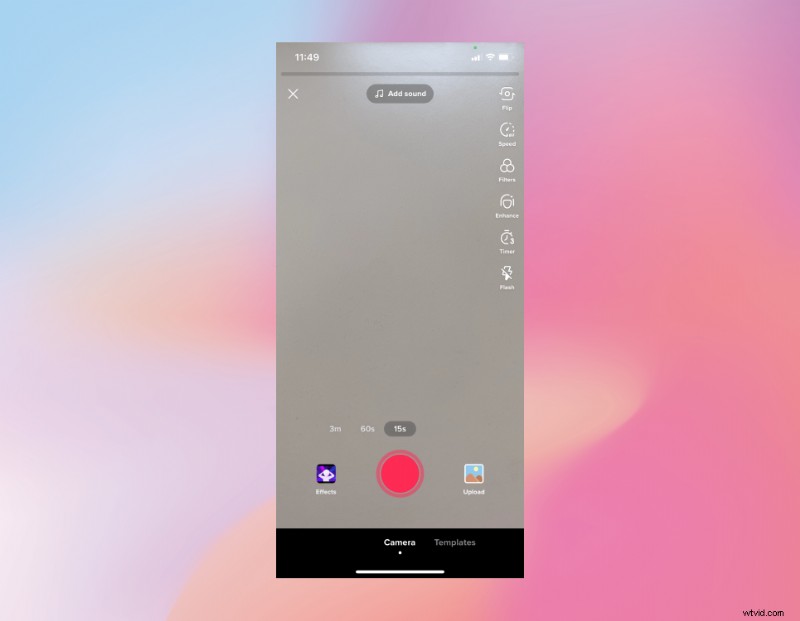
#2 Attiva la funzione di sottotitoli automatici
Dopo la registrazione o il caricamento, arrivi all'area di modifica. Qui puoi espandere completamente il menu nella barra dei menu a destra con la freccia verso il basso. Lì troverai la scheda "Sottotitoli". Conferma di voler utilizzare i sottotitoli automatici.
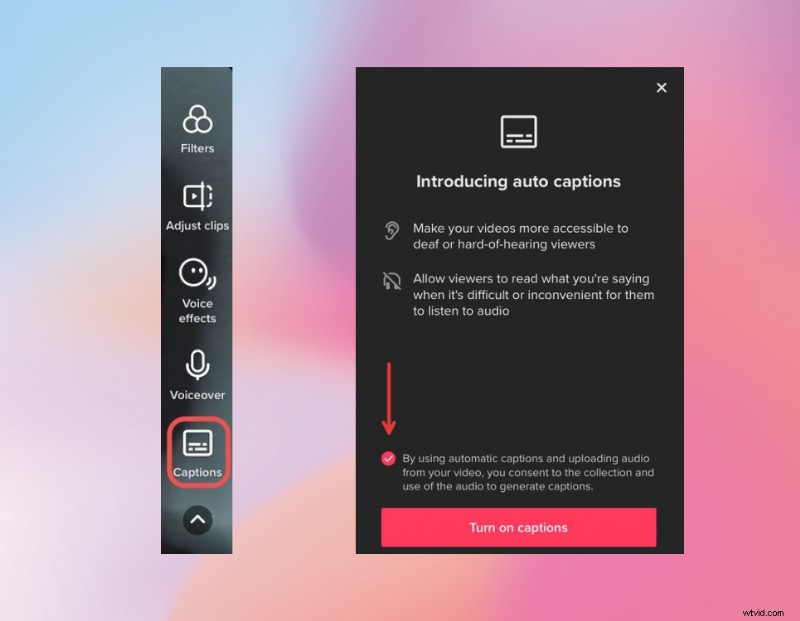
#3 Correggi i sottotitoli
Puoi modificare manualmente i sottotitoli generati. Come con qualsiasi trascrizione automatica, il risultato non è sempre accurato al 100% e potrebbe richiedere qualche aggiustamento. Fai clic sull'icona della matita e correggi i sottotitoli.
Quando hai finito, tocca Salva nell'angolo in alto a destra e arriverai alla pagina finale di pubblicazione e anteprima. Qui puoi ancora modificare la posizione dei sottotitoli prima di fare finalmente clic su "Pubblica" per pubblicare il tuo nuovo video TikTok creato.🙌
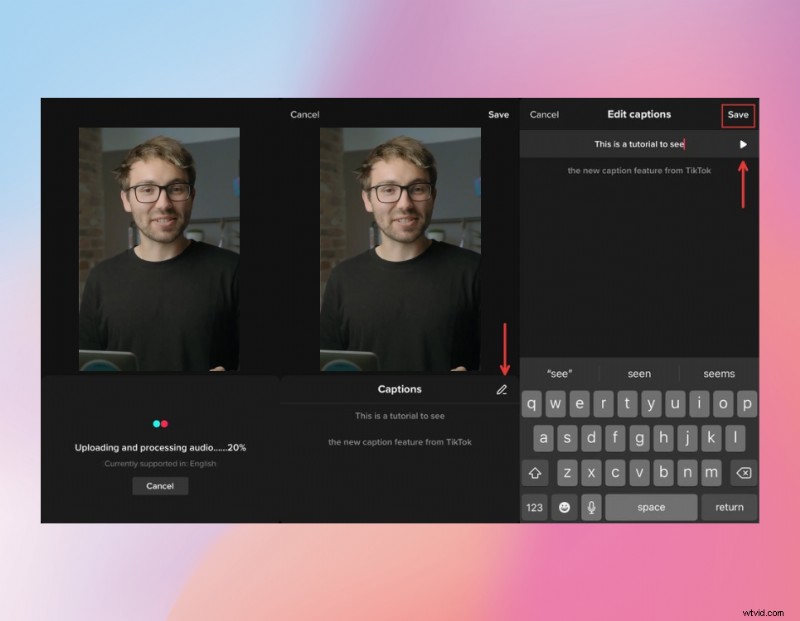
Sfortunatamente, i sottotitoli automatici di TikTok ti offrono poche o nessuna funzione di personalizzazione. Se vuoi dare ai tuoi video uno stile unico, allora dovresti dare un'occhiata più da vicino alla seconda variante che ti presenterò ora.
Come personalizzare i sottotitoli per i tuoi video TikTok
Lascia che ti presenti Type Studio, un editor di video online in grado di generare automaticamente didascalie e sottotitoli per te. L'editor supporta più di 30 lingue, quindi puoi persino tradurre i tuoi sottotitoli in diverse lingue per renderlo ancora più accessibile a un pubblico internazionale. Ad ogni modo, esaminiamo subito come utilizzare Type Studio per creare facilmente didascalie uniche per i tuoi TikTok.
#1 Carica o registra il tuo video in Type Studio
Prima di tutto dovrai andare alla pagina di registrazione di Type Studio e creare un account che ti richiederà letteralmente 1 minuto e richiede solo il tuo nome, email e password. Puoi anche registrarti con il tuo account Google. Non preoccuparti, l'uso di Type Studio è gratuito.
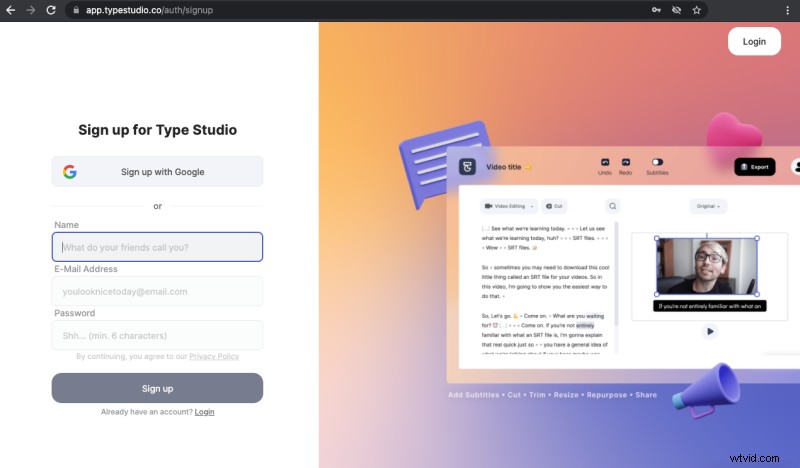
Dopo esserti registrato, puoi iniziare a caricare il tuo video. È sufficiente trascinare e rilasciare il video dal computer o dallo smartphone in Type Studio. Tieni presente che hai selezionato in anticipo le lingue del tuo video. Type Studio trascriverà automaticamente il tuo video in modo che tu possa creare i sottotitoli con un solo clic.
Se desideri creare un nuovo video, abbiamo creato per te una webcam e un registratore dello schermo.
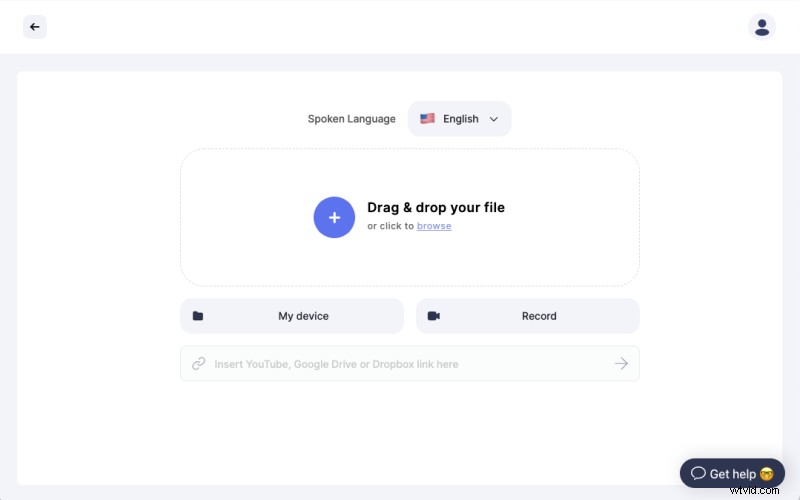
#2:fai clic sul menu dei sottotitoli e attivali
Dopo che il tuo video è stato caricato e trascritto automaticamente, atterrerai direttamente nell'editor video di Type Studio. Lì puoi attivare i sottotitoli facendo clic su "Sottotitoli" nella barra dei menu in alto. Puoi scegliere tra sottotitoli statici o dinamici. Ciò significa che verranno visualizzati frase per frase o verranno generati dinamicamente parola per parola. (Se il tuo video non è in formato 9:16, puoi regolare nuovamente le proporzioni per adattarlo perfettamente a TikTok)
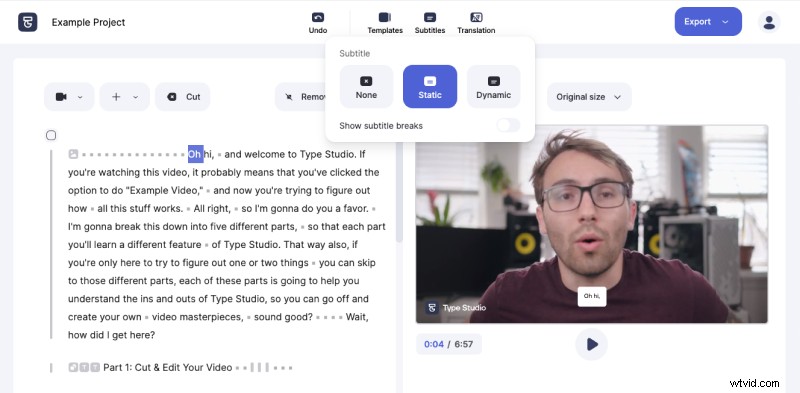
#3:Stile dei sottotitoli
Una volta attivati i sottotitoli, puoi continuare e dare loro lo stile perfetto. Type Studio ti consente di personalizzare i sottotitoli nel modo in cui ne hai bisogno. Inizia con la giusta posizione e dimensione. Basta trascinare e rilasciare la casella dei sottotitoli nel posto giusto e ridimensionarla fino alla giusta dimensione. Successivamente puoi scegliere tra molti caratteri diversi e anche cambiare il colore del carattere e dello sfondo o renderlo trasparente.
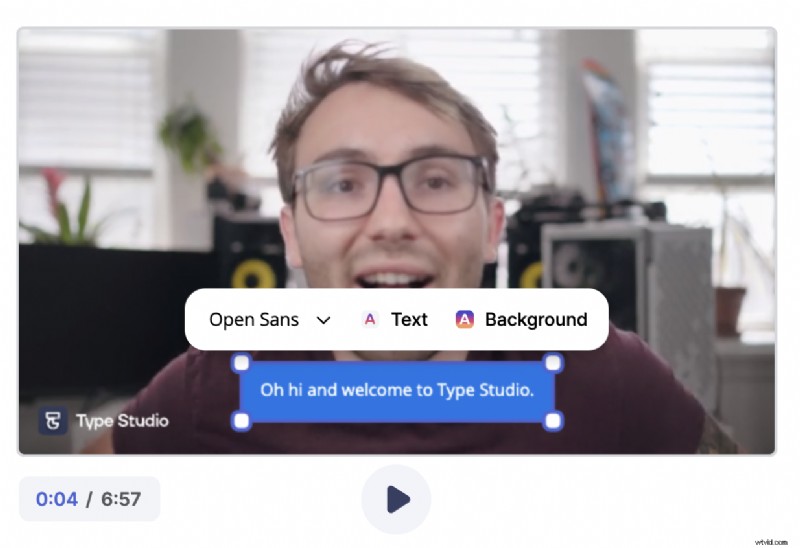
#4:Correzione del testo e interruzioni dei sottotitoli
Il nostro motore di trascrizione è davvero accurato e riconosce molto bene le tue parole. Al momento supportiamo oltre 30 lingue diverse. Tuttavia, di tanto in tanto ci saranno alcune parole che non verranno trascritte correttamente. Ma questo non è un grosso problema poiché puoi saltare il testo trascritto sulla destra e correggere le parole errate. Fai doppio clic su una parola e passerai dalla modifica alla modalità di correzione del testo. Correggi la parola e fai clic su Invio. Suggerimento professionale! Usa i tasti freccia sulla tastiera per saltare attraverso il testo. Tutte le modifiche avranno effetto sui sottotitoli visualizzati sul tuo video.
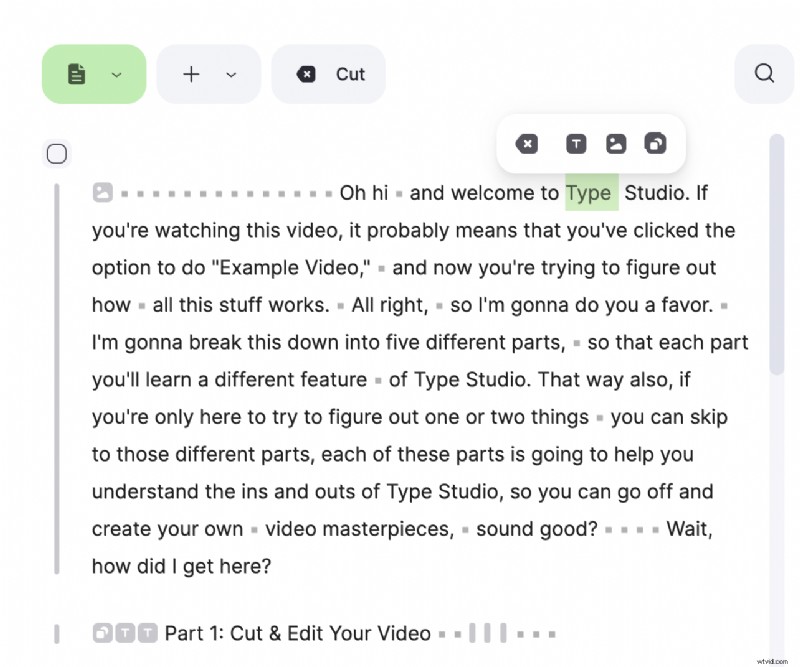
Se vuoi forzare un'interruzione dei sottotitoli o vuoi modificare la quantità di parole che verranno visualizzate in una casella dei sottotitoli, puoi farlo mostrando le interruzioni dei sottotitoli. Trascina e rilascia il piccolo triangolo nel testo in un punto diverso e determina la lunghezza del sottotitolo.
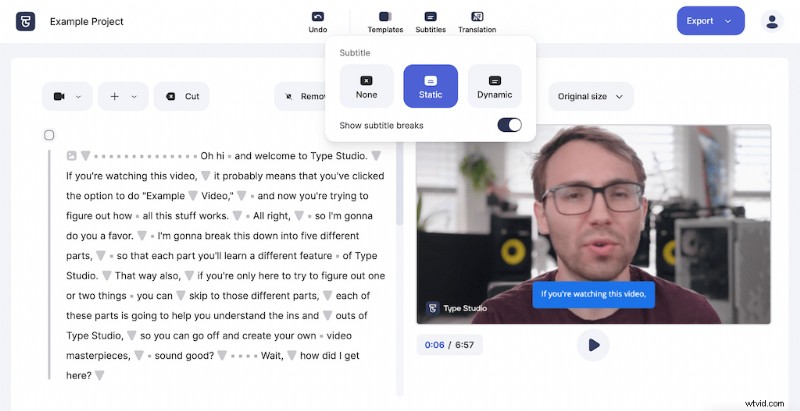
#5:Esporta video
Se sei pronto con il montaggio e il tuo video è pronto per essere pubblicato su TikTok, fai semplicemente clic sul pulsante "Esporta" nell'angolo in alto a destra del menu e scegli il download del video. Il rendering inizierà e il tuo video verrà elaborato automaticamente. Pronto ad andare! Prendi il video e pubblicalo su TikTok.
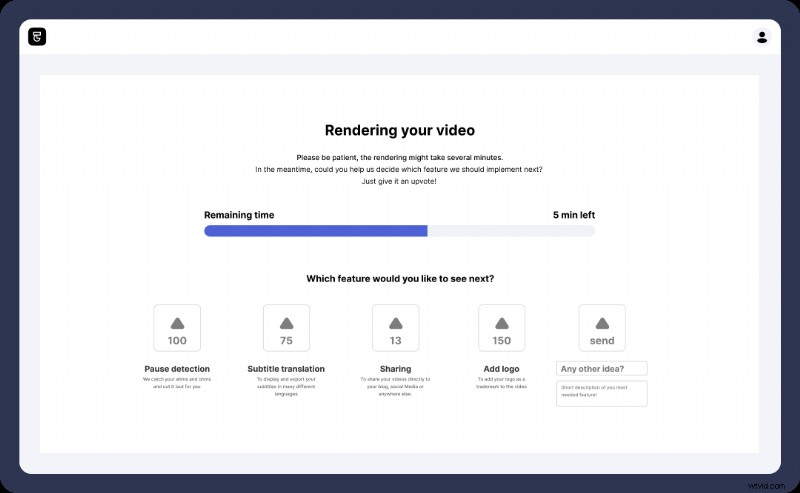
Se vuoi saperne di più su come aggiungere didascalie ai tuoi video su YouTube, Vimeo, LinkedIn, Facebook puoi farlo leggendo i nostri tutorial passo passo dedicati.
